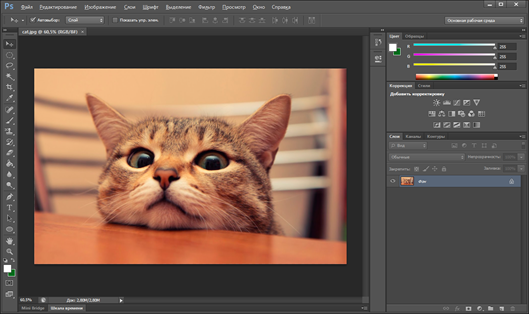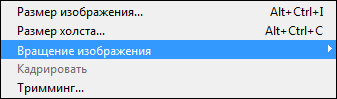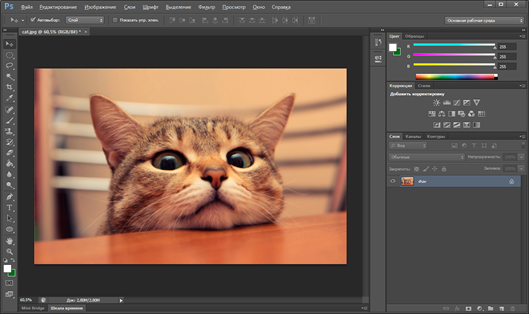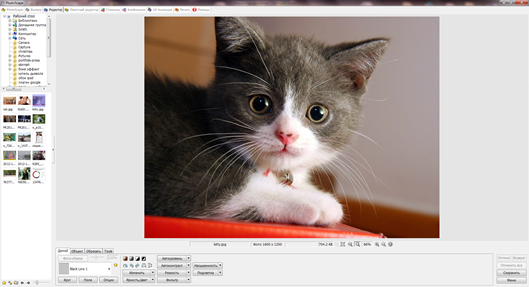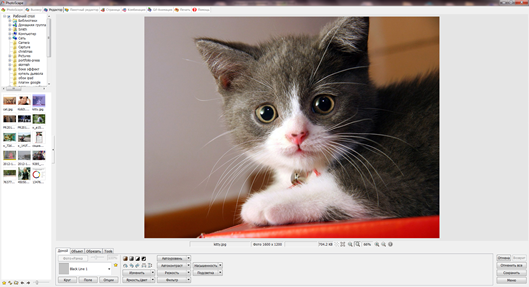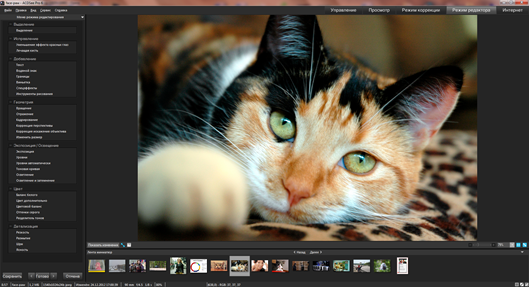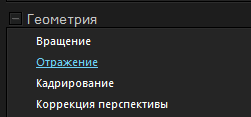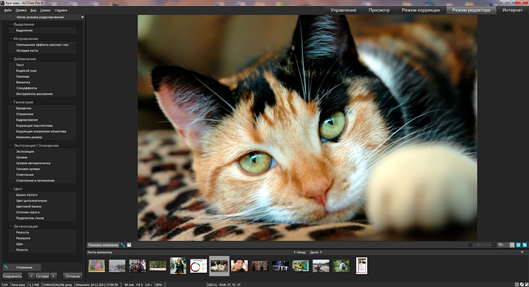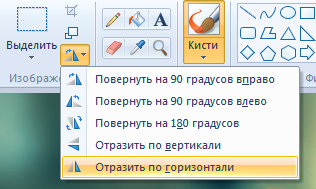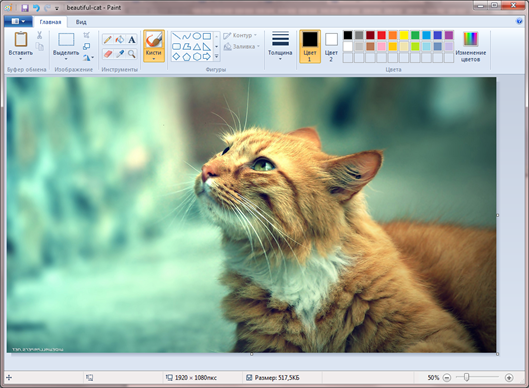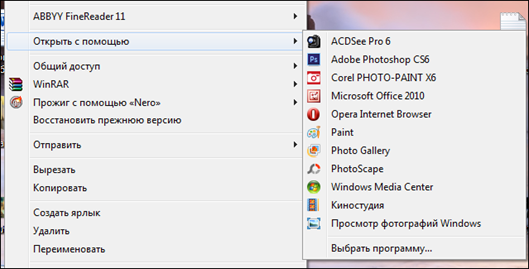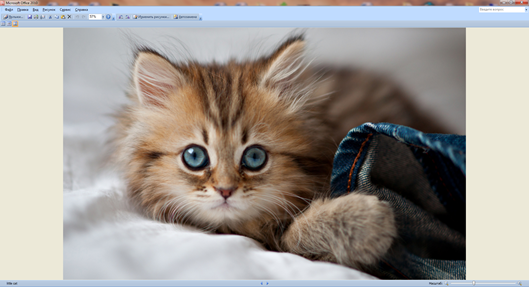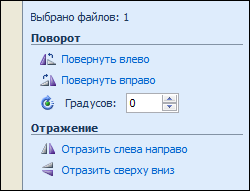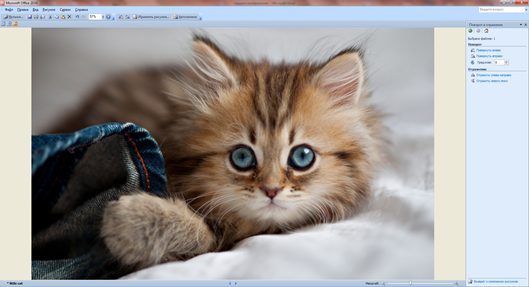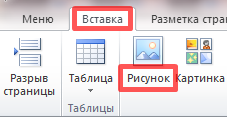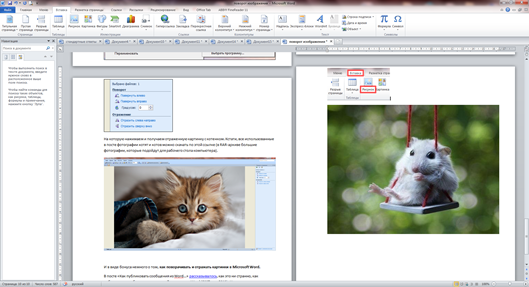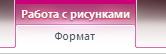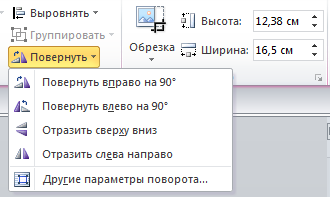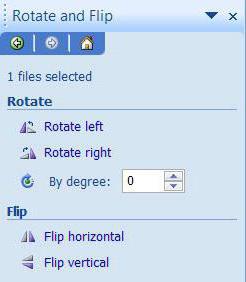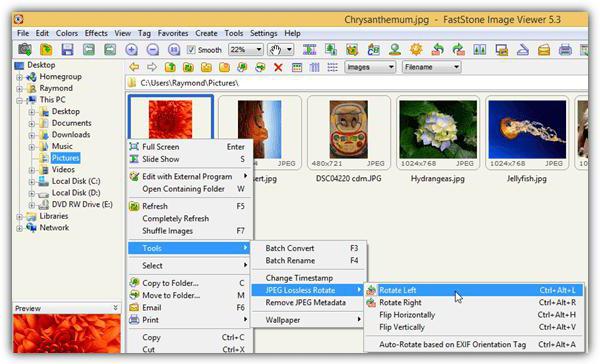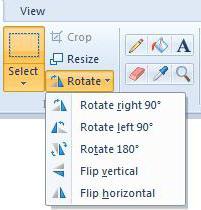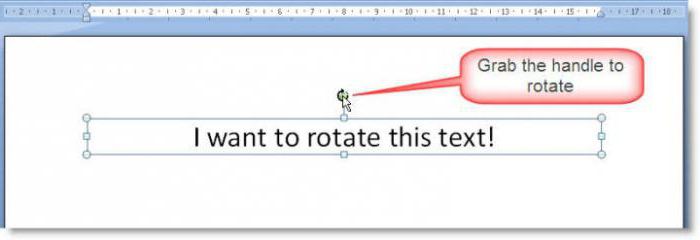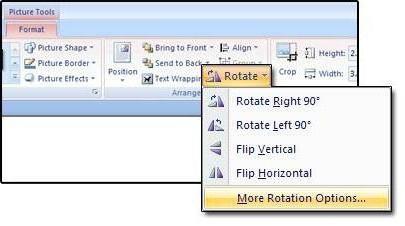Как сделать зеркальную копию фото
LiveInternetLiveInternet
—Метки
—Рубрики
—Музыка
—Поиск по дневнику
—Подписка по e-mail
—Интересы
—Постоянные читатели
—Сообщества
—Статистика
Как зеркально отразить фотографию в разных программах (Photoshop, PhotoScape, ACDSee и другие)
О самом простом способе поворота фотографии на 90 или 180 фотографий уже рассказывал, например, здесь.
А как отразить изображение зеркально, горизонтально или вертикально? Сейчас почти все графические редакторы или просмотрщики предлагают такую функцию.
Покажу, как отразить картинку в некоторых программах, которые установлены на моем компьютере: Photoshop, PhotoScape, ACDSee, Paint, Microsoft Office…
ADOBE PHOTOSHOP CS6
Открытое в Photoshop изображение можно отразить с помощью специальной команды «Отразить холст…»
В верхнем меню нужно выбрать пункт «Изображение».
В выпадающем списке подменю «Вращение изображения».
В раскрывающемся списке опций «Отразить холст по горизонтали» (или по вертикали).
Остается только сохранить полученную отраженную фотографию.
PHOTOSCAPE
В бесплатной программе, которой я пользуюсь каждый день чаще всего, есть множество (очень большое количество) удобных и простых в управлении функций. Более подробно описывалось в посте «Обзор функций графической программы Photoscape. Анимация и коллажирование без Photoshop».
Чтобы отразить изображение горизонтально, нужно открыть его и в нижнем меню на вкладке «Домой» (такой уж перевод) нажать кнопку «Зеркало» (или кнопку «Отразить» для вертикального отражения).
Вкладка «Домой» в нижнем меню под картинкой и кнопка «Зеркало».
После отражения остается только сохранить картинку.
ACDSEE
Профессиональная программа ACDSee имеет очень большой набор возможностей, мало в чем уступая тому же Photoshop. Но она не работает со слоями, и это не позволяет ей состязаться с более мощными графическими редакторами. Хотя это сложно назвать недостатком – для выполнения обычных, не заумных, операций в программе есть все функции. И даже больше (см., например, пост «Как быстро сделать флешку со слайд-шоу в программе ACDSee» или по тегам в дневнике).
Чтобы отразить картинку, нужно открыть изображение в «Режиме редактора» (вкладка справа вверху окна программы) и в меню «Геометрия» выбрать «Отражение».
Пункт «Отражение» в левом меню редактора «Геометрия».
После нажатия на пункт «Отражение» нужно выбрать, как отразить, по вертикали или горизонтали, и нажать кнопку «Готово» (слева внизу).
Новое изображение готово, сохраняем.
PAINT
Если установлен Windows, то почти наверняка установлена и эта простая, но удобная и функциональная программа Paint (которая находится в меню «Пуск» – «Все программы» – «Стандартные»). Про Paint также есть несколько постов.
В программе Paint есть кнопка в верхнем меню «Повернуть или отразить».
Нужно нажать на эту кнопку «Повернуть или отразить» и выбрать для зеркального отражения пункт «Отразить по горизонтали».
Можно сохранять готовую фотографию.
MICROSOFT OFFICE 2010
Если нажать на картинку правой кнопкой мыши и выбрать пункт меню «Открыть с помощью», то Windows предложит несколько программ, которые могут открыть данный файл. Другие программы можно найти, если нажать внизу этого списка пункт «Выбрать программу».
В списке программы, которые, как считает Windows, вам помогут. На разных компьютерах этот список может быть разным.
Попробую выбрать для отражения картинки еще одну стандартную «виндоузовскую» программу Microsoft Office 2010. Некоторые, кстати, из предложенных программ нам не помогут. Например, функцию отражения не найти в Opera или «Просмотр фотографий Windows». Другие я открывать не буду, да и у вас наверняка есть совсем другие графические редакторы.
Итак, MS Office 2010.
В верхнем меню нужно выбрать пункт «Рисунок» и в его списке «Повернуть и отразить…»
После этого в правой панели программы появятся нужные опции – «Отразить слева направо», например.
На которую нажимаем и получаем отраженную картинку с котенком. Кстати, все использованные в посте фотографии котят и котов можно скачать по этой ссылке (в RAR-архиве большие фотографии, которые подойдут для рабочего стола компьютера).
И в виде бонуса немного о том, как поворачивать и отражать картинки в Microsoft Word.
В посте «Как публиковать сообщения из Word…» рассказывалось, как это ни странно, как публиковать сообщения из текстовой программы Word (2007 или 2010). И вскользь упоминалось, что можно вставлять картинки, а также ссылки, таблицы, рисунки… и многое другое.
Действительно, если пишу пост из «ворда», то зачем редактировать картинку в другой программе, а потом переносить сюда, если всё можно сделать на месте.
Например, этот пост я тоже пишу в Word. Вставляю фото через верхнее меню «Вставка» – «Рисунок».
Так это выглядит прямо сейчас:
Если нажать мышкой на нужную картинку, то в верхнем меню появится вкладка «Работа с рисунками. Формат».
Переходим на эту вкладку и справа выбираем уже знакомый по MS Office 2010 значок «Повернуть».
Кстати, справа вверху есть «Высота» и «Ширина». Именно об этом шла речь в посте «Соотношение размеров фотографии в Word и в дневнике», а не просто я сошел с ума.
Делаем зеркальное отражение фотографий и текста
Часто при оформлении изображения возникает необходимость отразить картинку или текст. Сделать это можно несколькими способами, которые не займут много времени.
Зачем нужна функция зеркального отражения
Допустим, нужно сделать красивую композицию для какого-либо сайта, где в зеркале будет отражаться симпатичная девушка на фоне природы. Или же нужно просто сделать зеркальное отражение картинки, скачанной с какого-либо сайта для того, чтобы она была не сильно похожа на исходное изображение. Или фото получилось не очень удачное, но если его зеркально повернуть, то будет лучше.
Это далеко не полный список причин, почему делают зеркальное отражение. Даже если эта функция не нужна, то ещё не значит, что и завтра она не понадобится. Зеркально отразить картинку можно в любом редакторе и практически в каждой программе для просмотра изображений. Делается это очень просто: нужно всего-навсего открыть редактор или программу, найти кнопку «зеркальное отражение» или «отразить» (по горизонтали или по вертикали выбираем по необходимости), после чего фото перейдет в нужное нам состояние. Единственная трудность в том, что эта функция в различных программах находится в разных местах, поэтому рассмотрим самые популярные утилиты для просмотра и редактирования графических файлов на предмет данной функции.
Просмотрщики
Практически все просмотрщики графических файлов имеют функцию зеркального отражения. Кроме встроенной утилиты «Просмотр фотографий Windows», которая не располагает такой возможностью.
Диспетчер рисунков Microsoft Office
Этот просмотрщик входит в пакет программ Microsoft Office. Обладает небольшим набором функций: убрать красные глаза, подкорректировать яркость и контрастность, обрезание и зеркальное отражение фото. Отразить зеркально можно следующим образом: запускаем утилиту и открываем фото (или открываем фото с помощью диспетчера рисунков), в верхней панели инструментов кликаем на «Рисунок», где из выпадающего списка выбираем «Повернуть и отразить». Теперь в панели справа определяем, как именно отразить, и сохраняем.
FastStone Image Viewer
Довольно мощный просмотрщик графических элементов, который обладает массой разных функций и эффектов, среди них «Зеркальное отражение». Идем двумя путями:
Теперь кликаем правой клавишей мыши в любом месте рисунка, находим пункт «Изменить» и выбираем «перевернуть по горизонтали» (по вертикали).
Paint
Всем известная с малых лет рисовалка также может перевернуть рисунок. Порядок действия тот же, что и с другими программами: запускаем рисовалку и открываем картинку (можно перетянуть) либо открываем «с помощью». Теперь на верхней панели инструментов находим значок с двумя треугольниками и поворачивающей стрелочкой (находится рядом с функцией «Выделить»). Нажимаем на треугольники и кликаем на пункты «Отразить по горизонтали» или «Отразить по вертикали».
С помощью графического редактора Adobe Photoshop
Открываем картинку с помощью Photoshop, заходим во вкладку «Изображение». В появившемся списке находим пункт «Повернуть холст». Наводим на него и видим, как возникает ещё один список, в котором нужно нажать «Отразить холст по горизонтали», либо «Отразить холст по вертикали».
Отражаем текст
Зеркально отразить текст в «Ворде» можно следующим образом. Открываем документ и переходим во вкладку «Вставка» в верхней панели инструментов. Здесь находим инструмент «WordArt», нажимаем на него и выбираем понравившийся шаблон. Далее пишем нужный текст. Теперь у нас есть два пути, как отразить написанное:
Действуем так же, как и с изображением. Но сначала нужно написать текст. В панели с инструментами нажимаем на кнопку «Т» (или комбинацию Shift+T), кликаем на листе курсором и набираем текст. После заходим во вкладку «Изображение», «Вращение изображения» и «Отразить холст». Но перед тем как сделать зеркальное отражение написанного, нужно, чтобы был выделен именно этот слой, иначе отражено будет что-то ещё.
Как сделать зеркальное отражение фото на Андроиде?
Как отзеркалить фото (изображение) на Андроиде?
Интересует, как это сделать в самом Андроиде (без перекидывания фото на компьютер и его обработки уже там).
Сделать это несложно, выбираем фотографию, которую будем зеркалить, выбрали, в левом нижнем углу увидим значок в виде карандашика, он нужен для того, чтобы открыть окно редактирования, жмем на него. Внизу появляются 4 группы инструментов, нажимаем на третью группу, значок которой представляет собой два пересекающихся навстречу друг другу прямых угла, а затем выбираем функцию «Отразить»:
Фото повернется зеркально относительно вертикальной оси, если мы еще раз нажмем эту функцию фото повернется относительно горизонтальной оси, то есть все на нем станет вверх ногами.
Выбираем, что нам нужно, и сохраняем наше полученное фото, нажав на кнопку «Сохранить» (расположена на экране наверху слева).
Вот как это делается:
1) Сначала нужно зайти в галерею и выбрать нужное фото.
После этого нажмите на специальный карандашик (см. скриншот), чтобы открыть окно редактирования изображения.
3) Теперь щёлкните на кнопке «Отразить».
Фото повернётся зеркально.
Если щёлкнуть на этой кнопке ещё раз, то можно получить отражение по вертикали.
4) Для сохранения полученного изображения нажмите на кнопку «Сохранить», она расположена наверху.
Если же рассматривать графические редакторы для Андроида, с помощью которых можно отзеркалить фото, то могу выделить очень удобное бесплатное приложение Snapseed.
Пошаговая инструкция:
1) Запустите приложение, затем нажмите на плюсик, чтобы выбрать фотографию для редактирования.
2) После открытия фото вы увидите внизу 3 кнопки, нужно нажать на вторую кнопку под названием «Инструменты».
3) В Snapseed имеется широкий выбор инструментов для работы с изображениями, мне очень удобно, что все они собраны в одном месте.
Нам понадобится инструмент «Поворот».
А для получения вертикального отражения используйте кнопку с круглой стрелкой (она служит для обычного поворота изображения).
5) Чтобы в Snapseed сохранить изображение, нужно нажать на кнопку «Экспорт».
Имеется несколько вариантов сохранения.
Оригинал останется в том же месте, где и находился, а изменённое фото сохранится в галерею.
В галерее для Snapseed создаётся отдельная папка, она так и будет называться: «Snapseed».
Эффекта зеркального изображения на Андроиде можно добиться даже не прибегая к помощи специальных программ, называемых графическими редакторами.
На самом Андроиде есть инструменты для того, чтобы выполнить такую задачу.
Также можно установить графический редактор.
Как убрать зеркальное отражение на фронтальной камере iPhone?
Замечали, что, когда делаете фотографии на фронтальную камеру, они зеркалят? Например, вы делаете снимок текста, номера машины или цифры и в итоге всё отображается перевёрнуто (зеркально). Давайте разберёмся, как как убрать зеркальное отражение на фронтальной камере iPhone.
Фотографии, сделанные на фронтальную камеру айфона, получаются отзеркаленными только на некоторых устройствах, непонятно с чем это связано, но в любом случае, если у вас наблюдается данная проблема, то дочитайте статью до конца. С этой проблемой пользователи сталкиваются лишь тогда, когда замечают, что элементы на фото расположены с противоположных сторон, а текст повернут в обратную сторону. Также часто владельцам айфонов не нравится их зеркальное отражение, ведь камера смартфона фиксирует реальное изображение. Поэтому при снимке на фронтальную камеру может быть неверное расположение предметов в кадре, ассиметричное лицо и прочее.
Убираем зеркальное отражение на изображении.
Если у вас такая проблема при съёмке на фронталку и вы не знаете, как с ней справиться, то сделайте следующее:
Таким способом всего за пару секунд вы перевернёте фотографию, которая была снята неправильно, и снимок станет нормальным. В некоторых версиях прошивки, на некоторых моделях iPhone такая проблема действительно есть, но как вы видите, с ней легко справиться.
В этом же редакторе вы сможете настроить перспективу, сделать выравнивание фотографии. Как пользоваться встроенным редактором на iPhone, вы можете узнать из статьи в блоге. Да, если вы делаете много снимков, то переворачивать их долго, но увы, убрать такой эффект на фронталке автоматически нельзя, поэтому переворачивать фото придётся вручную. Хорошо, что это можно сделать во строенном редакторе без установки дополнительных приложений, как это было раньше. К тому же, если вы делаете снимки на фронтальный объектив, и на них нет текста или каких-то цифр, то можно оставлять изображения, как есть. А вот если вы делаете селфи, а например, на вашей футболке есть какая-то надпись, то вам захочется убрать зеркальное отражение, и вы сделаете это быстро, благодаря редактору. Делайте классные кадры на iPhone и делитесь ими с друзьями в социальных сетях.